


便签工具有很多,有的便签支持在Windows/Android/iOS/Harmony/Web/Mac等多端同步同步使用,例如云便签软件敬业签。在云便签中可添加便签图片,每条便签内容可添加10张图片,当一条便签添加一张或多张图片后,如何删除便签其中有一个图片但不删掉便签内容?
一、电脑如何删除便签其中有一个图片但不删掉便签内容?
1.1 以Windows电脑版云便签为例,打开云便签并登录,找到要删除图片的便签内容,点击便签文字下方附件行的图片按钮;

1.2 打开查看图片页面,右侧可选择要删除的便签图片进入相应图片页面,点击底部右侧的删除按钮;

1.3 弹出确认删除图片文件提示框,并根据需要勾选是否同步删除时间轴图片文件记录,设置后点击删除按钮;
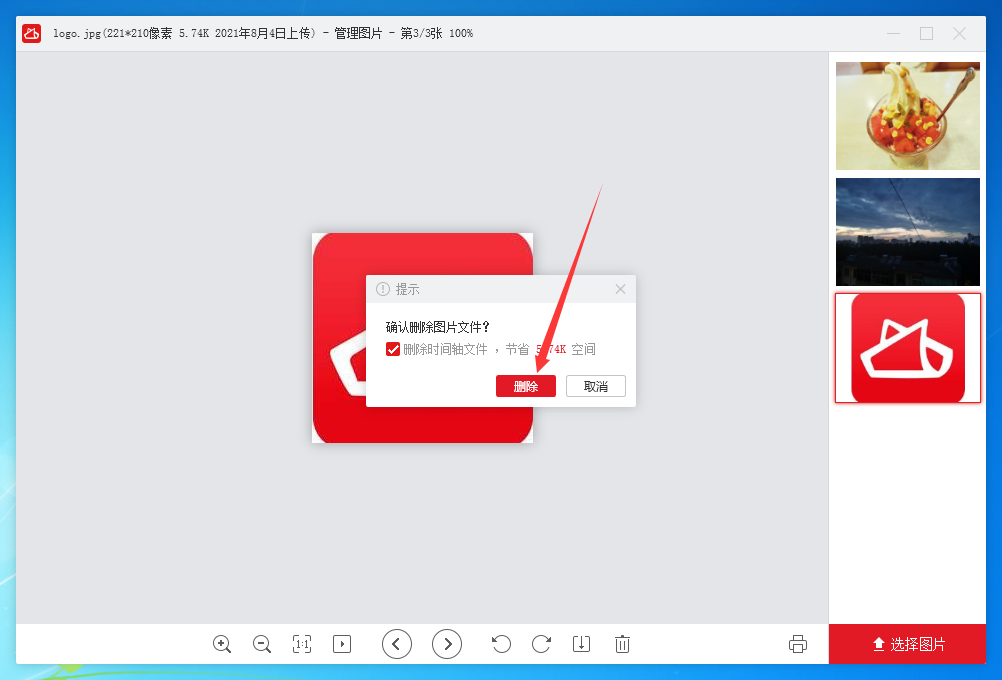
1.4 便签图片删除成功,图片查看页面不再显示这张图片,且便签内容列表中的图片数量自动变化,便签内容仍然正常保存,即代表操作成功。

二、手机如何删除便签其中有一个图片但不删掉便签内容?
2.1 打开已登录的手机云便签App,可点击主界面顶部的分类名称切换分类,在相应分类内容列表中找到要删除图片的便签内容,点击进入内容详情;
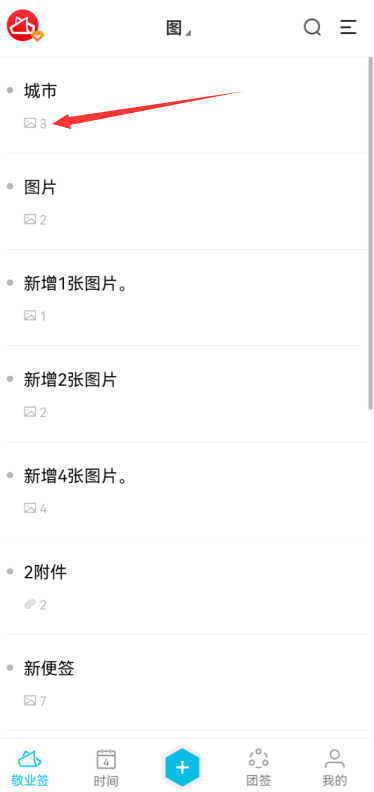
2.2 在内容详情的图片栏中选择要删除的便签图片并长按,在弹出的操作选项中选择“删除”,可快速删除本张图片;
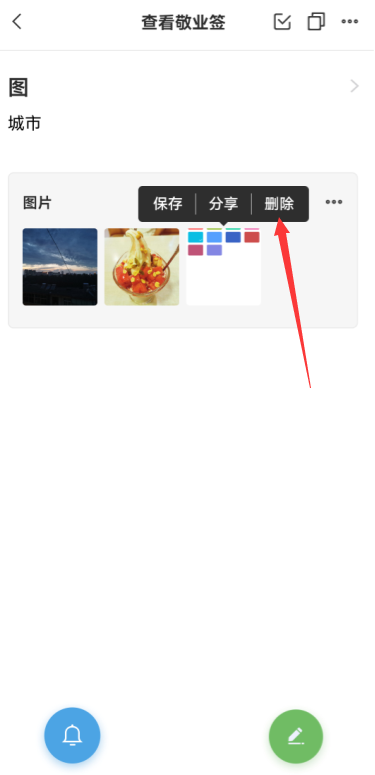
2.3 也可以点击要删除的便签图片打开图片详情,点击右上角的。。。找到删除,删除相应便签图片;

2.4 删除后便签内容详情中不再显示相应图片,并且便签内容列表中本条便签图片数量自动改变,代表已成功删除便签其中一张图片。

此外,敬业签云便签Mac和Web网页版也能删除便签图片,具体便签图片删除方法可参照教程(https://www.jingyeqian.com/bz-446.html)进行操作。
注:
1. 个人便签上传图片属于黄金会员功能特权,未开通或升级黄金会员将无法在个人便签中上传图片;
2. 云便签还支持多人协作办公共享便签内容的团签功能,可免费创建或者加入团签,在团签中上传图片;
3. Windows、Mac和Web端云便签还能上传附件,在附件中上传图片文件,并支持多端对便签图片附件进行删除。
下一篇: 下载手机便签软件用什么软件App好
2025-12-29 13:30:00
生活中的许多重要节点,往往都藏在“十几天后”这个不近不远的时间点里。如果你想用手机为它设置一个提醒,那就千万不要用一天天数这样的“笨办法”了。不如试试敬业签这种更加专业和智能的提醒工具,以人性化的功能,为你解决提醒设置的难题。
2025-12-28 11:30:00
你有没有遇到过这样的场景:灵感乍现时却找不到纸笔,手忙脚乱间思路已烟消云散。在信息碎片化的时代,一款称心如意的手机记录软件就如同拥有一个忠实的第二大脑。所以今天就来聊聊几款备受好评的记录软件,总有一款会是你的心头好。
2025-12-26 11:30:00
在日常工作和生活中,我们习惯用备忘录记录一切。但是将所有信息混在一起既不安全也不方便,逐条加密又过于繁琐。那么有没有一款软件,能让我们像整理抽屉一样,为部分重要信息“上锁”?答案是肯定的,敬业签这款云便签工具,将为你完美解决这一问题。
2025-12-23 11:30:00
当你忙着在年底总结今年时,别忘了分出点时间评估一下手头上的工具。如果你问我哪款软件是这一年的年度效率工具,那只有一个选择:敬业签。它常驻桌面、随叫随到、功能强大的特点,让它成为了许多人公认的年度好用便签。
2025-12-15 13:30:00
随着2026年的第一个假期越来越近,很多人已经开始期待放假了。在了解元旦如何休息的同时,既为了给自己添加动力,也为了避免忘记调休。都应该试试敬业签这款提醒便签软件,让它精确的倒计时提醒让你既不错过休息日,也不错过补班日。
2025-12-31 11:30:00
你是否曾在借出手机时心头一紧,生怕别人无意间翻看你便签里的私密信息?许多便签看起来精致,却在隐私保护上相当简陋。如果你需要一款让人安心上锁的便签工具,那敬业签就是你首要的选择,它是一款真正将用户隐私放在首位的专业便签工具。
2025-12-30 14:30:00
手机里记录的灵感,坐在电脑前却怎么也找不到——这是很多人在数字时代经常会遇到的瓶颈。如果你渴望着一款能打破设备壁垒、实现无缝衔接的便签工具。那么支持全平台同步的敬业签,就是你一直在等的解决方案。
2025-12-30 13:30:00
在追求效率的今天,我们需要的或许不是一个又一个专业的工具,而是一部功能强大、足以整合多种功能的全能工具。尤其是敬业签,这款将便签、待办与提醒收三合一的全能工具,让你只用一个应用便能统领所有信息,实现真正的高效掌控。
2025-12-30 11:30:00
我们都有记录生活的本能冲动,一次难忘的旅行、深夜涌现的感悟,还是平凡日子里的小确幸。因此,一款好用的记录工具,不仅可以让记录内容更好的体现,还能让散落在各地的碎片信息集中起来,安全长久地保存。而敬业签,正是一款为该场景而生的好用便签。
2025-12-29 14:30:00
在日常工作和生活中,我们所记录的内容变得越来越重要:从突发灵感到待办事项均是如此。然而,许多记事软件仅满足“记录”功能,在数据安全与隐私保护层面却存在隐患。因此一款真正安全好用的电脑记事软件敬业签,会帮你将安全与高效结合在一起。
2025-12-04 13:55:39
2025-12-03 11:27:07
2025-12-02 13:11:50
2025-11-30 11:51:26
2025-11-29 10:15:25